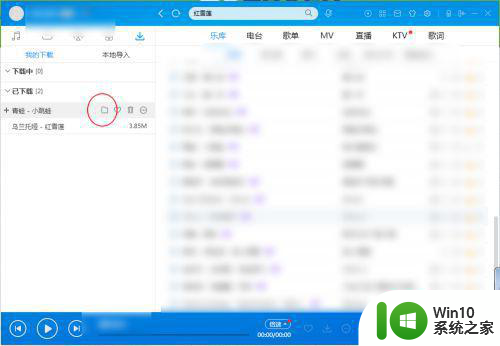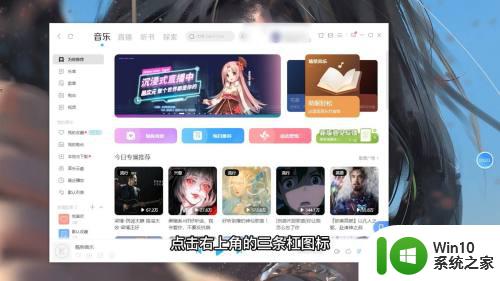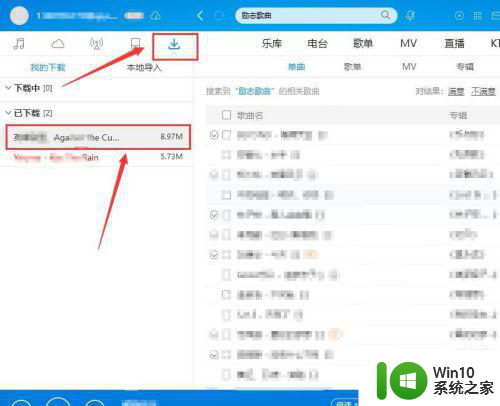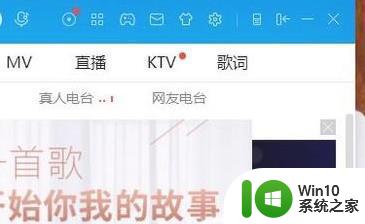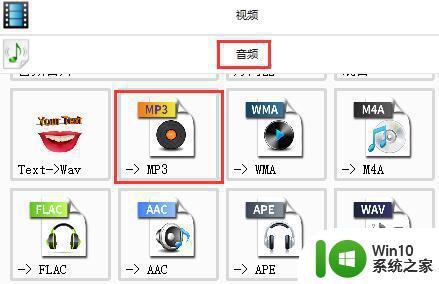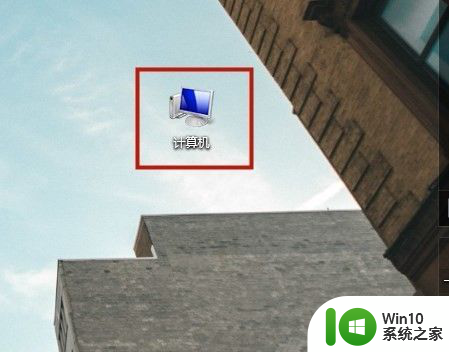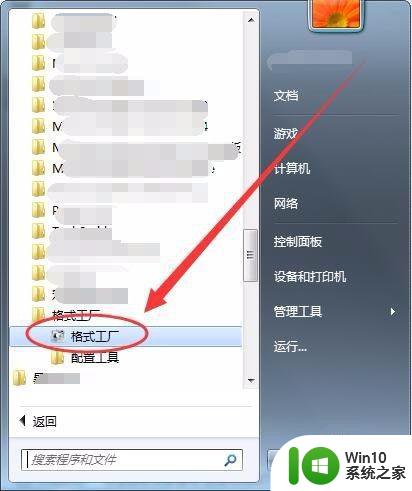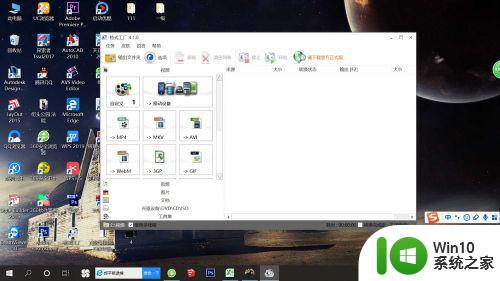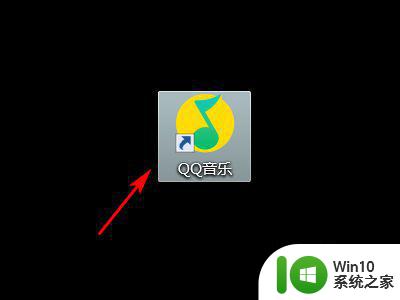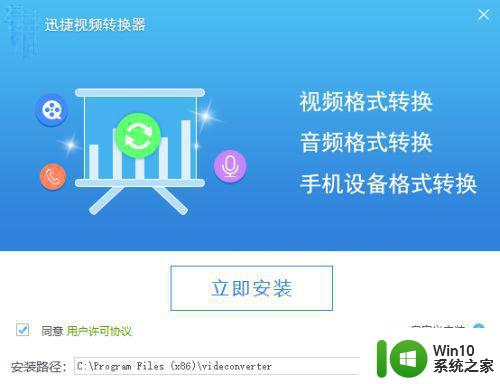电脑酷狗kgm如何转换mp3格式 电脑酷狗kgm格式转mp3怎么操作
更新时间:2023-02-27 14:44:52作者:xiaoliu
有些用户的电脑中会安装酷狗音乐播放器,而在酷狗中下载的歌曲文件大多都是kgm格式,这时一款酷狗音乐专用的音频格式,是对mp3格式的一种加密封装,对此有些用户就想要将其转成mp3格式,那么电脑酷狗kgm格式转mp3怎么操作呢?今天小编就来教大家电脑酷狗kgm格式转mp3操作方法。
具体方法:
1、在酷狗音乐播放器的上方,有一个工具菜单命令,如图所示,点击一下这个工具菜单。
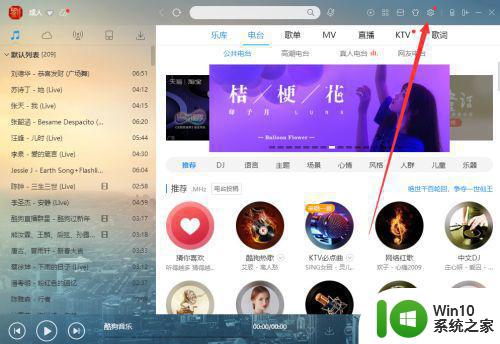
2、然后有这么多系统提供的额外服务,用户可以免费使用的,我们点击格式转换
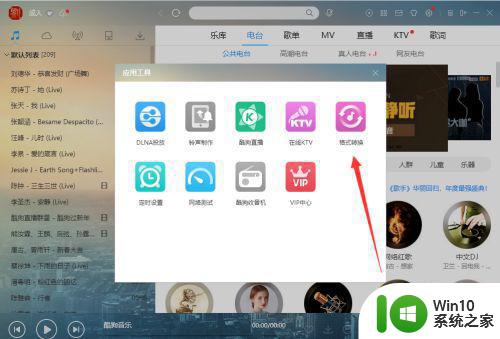
3、然后在这个界面很简单,需要在电脑上找到添加需要转换格式的音频文件,如图所示。
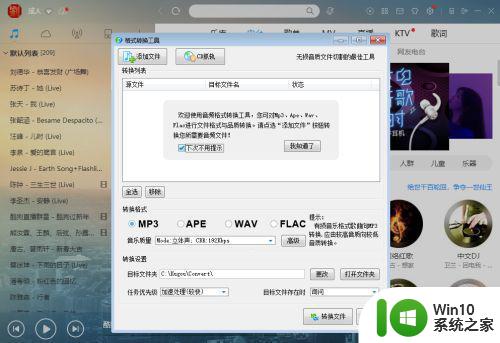
4、然这里可以设置转化后音频保存的格式和文件保存的路径,一般新建一个专门保存转化文件的文件夹就可以了。
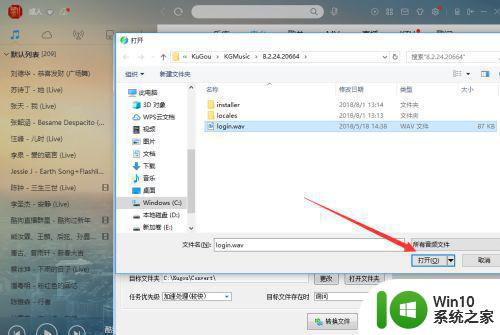
5、一切准备就绪开始音频的转化,转化完成在上方列表会显示转化的路径和状态的。
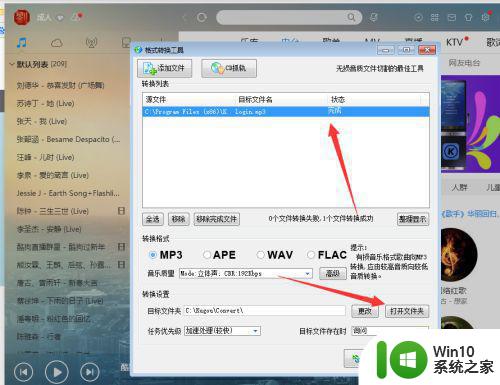
以上就是小编教大家的电脑酷狗kgm格式转mp3操作方法了,还有不懂得用户就可以根据小编的方法来操作吧,希望能够帮助到大家。